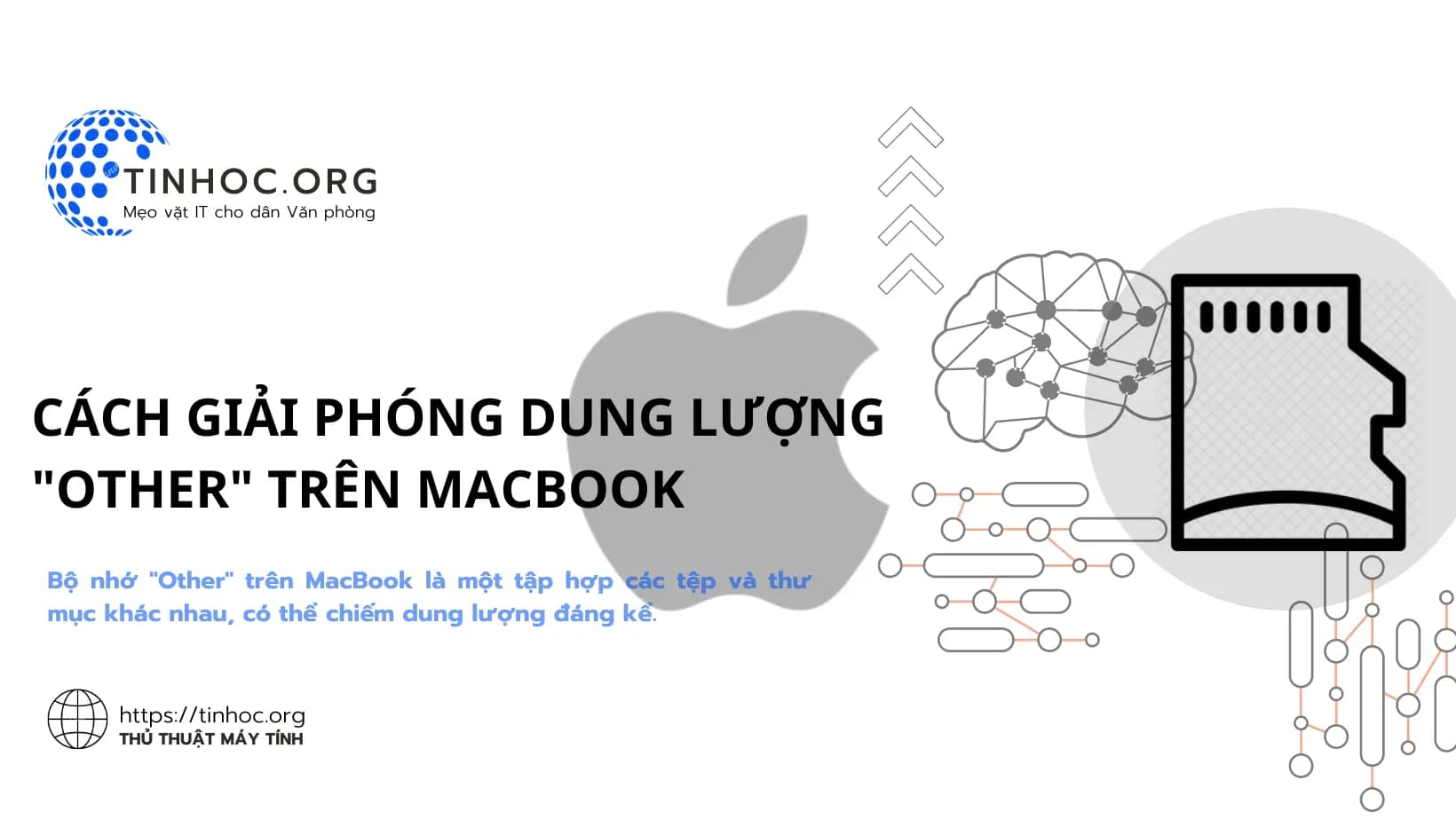I. Cách thức thực hiện
Dưới đây là một số cách để giải phóng dung lượng "Other" trên MacBook:
1. Xóa tệp tạm thời
-
Tệp tạm thời là những tệp được tạo ra bởi các ứng dụng và hệ thống khi bạn sử dụng MacBook.
-
Những tệp này thường không cần thiết và có thể chiếm dung lượng đáng kể nếu không được dọn dẹp thường xuyên.
Để xóa tệp tạm thời, bạn hãy làm theo các bước sau:
-
Bước 1: Mở Finder.
-
Bước 2: Nhấp vào Go > Go to Folder.
-
Bước 3: Nhập
~/Library/Cachesvà nhấnEnter. -
Bước 4: Chọn tất cả các tệp và thư mục trong thư mục Caches.
-
Bước 5: Nhấn Delete.
2. Xóa tệp nhật ký
-
Tệp nhật ký là những tệp được sử dụng để ghi lại các hoạt động của hệ thống và ứng dụng.
-
Những tệp này có thể hữu ích cho việc khắc phục sự cố, nhưng chúng cũng có thể chiếm dung lượng đáng kể.
Để xóa tệp nhật ký, bạn hãy làm theo các bước sau:
-
Bước 1: Mở Finder.
-
Bước 2: Nhấp vào Go > Go to Folder.
-
Bước 3: Nhập
~/Library/Logsvà nhấnEnter. -
Bước 4: Chọn tất cả các tệp và thư mục trong thư mục Logs.
-
Bước 5: Nhấn Delete.
3. Xóa tệp hệ thống
-
Tệp hệ thống là những tệp cần thiết cho hoạt động của hệ thống.
-
Bạn chỉ nên xóa các tệp hệ thống nếu bạn biết chắc chắn rằng chúng không cần thiết.
Để xóa tệp hệ thống, bạn hãy làm theo các bước sau:
-
Bước 1: Mở Terminal.
-
Bước 2: Nhập lệnh sau:
sudo rm -rf /path/to/file
-
Bước 3: Thay
/path/to/filebằng đường dẫn đến tệp hệ thống mà bạn muốn xóa. -
Bước 4: Nhập mật khẩu của bạn.
-
Bước 5: Nhấn
Enter.
4. Sử dụng ứng dụng dọn dẹp
-
Có rất nhiều ứng dụng dọn dẹp có sẵn trên App Store có thể giúp bạn giải phóng dung lượng trên MacBook.
-
Các ứng dụng này thường cung cấp các tính năng như xóa tệp tạm thời, tệp cache, tệp nhật ký, v.v.
Một số ứng dụng dọn dẹp phổ biến bao gồm:
-
CleanMyMac X
-
Gemini 2
-
DaisyDisk
II. Một số lưu ý
-
Trước khi xóa bất kỳ tệp nào, bạn nên sao lưu lại dữ liệu MacBook của mình để đề phòng trường hợp xóa nhầm các tệp quan trọng.
-
Chỉ nên xóa tệp hệ thống nếu bạn biết chắc chắn rằng chúng không cần thiết vì việc xóa nhầm tệp hệ thống có thể dẫn đến sự cố cho MacBook của bạn.
Ngoài ra, bạn có thể tham khảo thêm một số cách khác để giải phóng dung lượng trên MacBook như:
-
Xóa ứng dụng không sử dụng: Gỡ cài đặt các ứng dụng mà bạn không còn sử dụng nữa.
-
Xóa ảnh và video: Di chuyển ảnh và video sang ổ cứng ngoài hoặc dịch vụ lưu trữ đám mây.
-
Lưu trữ tệp trong iCloud: Sử dụng iCloud để lưu trữ các tệp thay vì lưu trữ trên MacBook.
-
Dọn dẹp thùng rác: Xóa các tệp trong thùng rác thường xuyên.
Hy vọng những thông tin trên sẽ giúp bạn giải phóng dung lượng "Other" trên MacBook một cách hiệu quả!